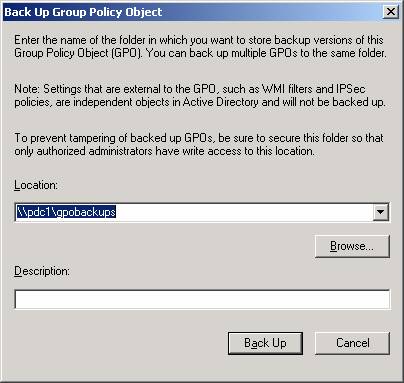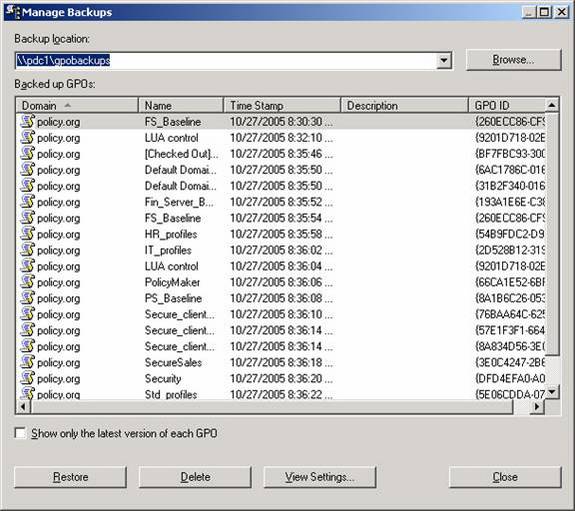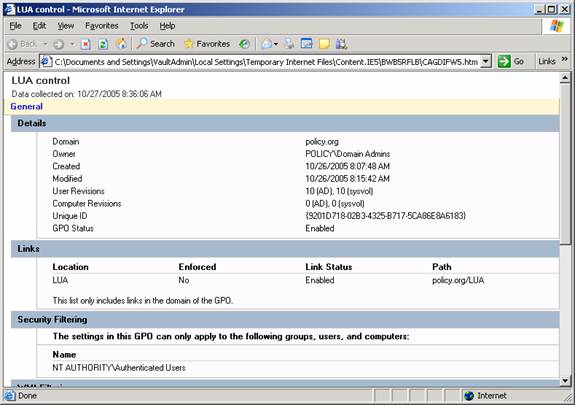Резервное копирование и восстановление объектов групповой политики с помощью консоли управления групповыми политиками
Создание, связывание, редактирование и просмотр параметров в консоли управления групповыми политиками — все это ключевые аспекты того, что администраторы делают с групповой политикой. Кроме того, консоль управления групповыми политиками расширяет возможности управления групповыми политиками по сравнению с теми, которые предоставляет Microsoft. Возможность резервного копирования и восстановления объектов групповой политики с помощью консоли управления групповыми политиками — долгожданное и мощное дополнение для каждой компании, использующей Active Directory, даже если они не слишком полагаются на групповую политику.
Возможные варианты управления
Консоль управления групповыми политиками предлагает администратору групповой политики новый мир с полным набором возможностей резервного копирования и восстановления. Подобно файлам, конфигурациям приложений и другим ресурсам, связанным с Active Directory, групповая политика должна быть заархивирована, чтобы защитить инвестиции, сделанные в Active Directory и объекты групповой политики. Консоль управления групповыми политиками предоставляет основные параметры резервного копирования и восстановления, а также обеспечивает дополнительный контроль над объектами групповой политики в административных целях. Полный список параметров управления, предоставляемых GPMC, включает:
- Резервное копирование объектов групповой политики
- Восстановление резервных копий объектов групповой политики
- Импорт настроек объекта групповой политики из резервной копии объекта групповой политики
- Дублирование объектов групповой политики
Все эти функции также можно выполнять с помощью инструмента командной строки GPMC. Инструмент идеально подходит для администратора, который хочет автоматизировать процесс архивации объектов групповой политики. Отличным ресурсом для получения дополнительной информации об инструменте командной строки GPMC является единственная книга, написанная Microsoft по групповой политике, которая называется «Руководство по групповой политике».
Резервное копирование объектов групповой политики
Утилита резервного копирования, встроенная в GPMC, очень проста и удобна в работе. Утилита связана с пунктом меню для каждого объекта групповой политики, что упрощает управление. Если вы хотите сделать резервную копию определенного объекта групповой политики, найдите объект групповой политики в узле «Объекты групповой политики» в консоли управления групповыми политиками, затем щелкните его правой кнопкой мыши. В контекстном меню вы найдете опцию «Резервное копирование». После выбора этого параметра вам будет представлено диалоговое окно, в котором вас спросят, где хранить резервную копию объекта групповой политики, как показано на рисунке 1.
Рис. 1. Расположение архива для объектов групповой политики, резервные копии которых создаются с помощью консоли управления групповыми политиками.
При выборе расположения архива для резервных копий объектов групповой политики вы можете выбрать папку на локальном компьютере или общую папку (путем ввода пути UNC).
Если вы хотите сделать резервную копию всех объектов групповой политики, это возможно с помощью консоли управления групповыми политиками или параметра командной строки для консоли управления групповыми политиками. При использовании консоли управления групповыми политиками для одновременного резервного копирования всех объектов групповой политики необходимо перейти к узлу «Объекты групповой политики». Оказавшись там, щелкните правой кнопкой мыши узел и выберите пункт меню «Резервное копирование всех». Это циклически перебирает все объекты групповой политики для домена и создает их резервную копию. В окне состояния резервного копирования будет указано, как далеко прошло резервное копирование, а также указано количество объектов групповой политики, резервное копирование которых было выполнено успешно, и тех, резервное копирование которых не было выполнено.
Есть несколько аспектов каждого объекта групповой политики, которые не включены в резервную копию. Это включает:
- Фильтры WMI
- Политики IPSec
- Ссылки
Поскольку фильтры WMI и политики IPSec не хранятся в объекте групповой политики, их резервная копия не создается при резервном копировании объекта групповой политики. Еще один ключевой аспект процедуры резервного копирования, о котором вы должны помнить, — это ссылки на объект групповой политики. Они не резервируются и поэтому не восстанавливаются. Это означает, что при восстановлении резервной копии объекта групповой политики необходимо вручную настроить ссылки на сайты, домен и подразделения.
Восстановление резервных копий объектов групповой политики
Восстановление резервных копий объектов групповой политики так же просто, как их резервное копирование. Некоторые считают, что новый объект групповой политики должен быть создан до того, как можно будет восстановить заархивированный объект групповой политики, но это не так. Когда объект групповой политики необходимо восстановить, обычно это происходит из-за конфигурации, повреждения или другого аварийного события. Когда объект групповой политики необходимо восстановить, вам нужно всего лишь перейти к узлу «Объекты групповой политики» в консоли управления групповыми политиками, щелкнуть узел правой кнопкой мыши и выбрать в меню «Управление резервными копиями». Откроется окно, в котором вы можете управлять всеми резервными копиями объектов групповой политики, как показано на рисунке 2.
Рис. 2. Окно «Управление резервными копиями» обеспечивает контроль над заархивированными объектами групповой политики.
Чтобы восстановить объект групповой политики, просто выделите правильную версию объекта групповой политики, которую вы хотите восстановить, и нажмите кнопку «Восстановить» в нижней части окна. Чтобы быть на 100% уверенным, что это правильная версия объекта групповой политики, в интерфейсе есть кнопка, позволяющая просмотреть существующие параметры объекта групповой политики, который вы хотите восстановить. При выборе этого параметра вы получите отчет о настройках HTML для объекта групповой политики, как показано на рисунке 3.
Рис. 3. Просмотр настроек заархивированного объекта групповой политики представляет отчет в формате HTML.
После того, как вы почувствуете себя комфортно с правильным объектом групповой политики для восстановления, восстановление поместит объект групповой политики обратно в Active Directory, и он снова появится в узле объектов групповой политики в консоли управления групповыми политиками. На этом этапе необходимо восстановить ссылки на сайты, домены и организационные подразделения, а также проверить ссылки на фильтры WMI и политики IPSec.
Импорт настроек объекта групповой политики из резервной копии объекта групповой политики
Другой поддерживаемый параметр в консоли управления групповыми политиками — это возможность импорта параметров политики из одного объекта групповой политики в другой объект групповой политики. Это отлично подходит для объединения настроек политик GPO и перемещения GPO между доменами. Шаги очень похожи на обычное резервное копирование и восстановление того же объекта групповой политики, но есть лишь несколько отличий.
Во-первых, необходимо создать резервную копию исходного объекта групповой политики. Следуя основным шагам в разделе выше по резервному копированию объекта групповой политики, вы быстро выполните этот шаг. Затем необходимо создать новый объект групповой политики с правильным именем, которое требуется для целевого объекта групповой политики. Это может быть создано в том же домене или в совершенно другом домене. Наконец, вам необходимо импортировать настройки из исходного объекта групповой политики в целевой объект групповой политики. Это можно сделать, щелкнув правой кнопкой мыши исходный объект групповой политики и выбрав пункт меню «Параметры импорта». Запустится мастер импорта настроек, который поможет вам пройти все процедуры. Основная причина использования мастера — сделать резервную копию целевого объекта групповой политики на случай, если вы выполняете слияние и перед слиянием вам нужно вернуться к исходной версии. После выполнения резервного копирования целевого объекта групповой политики вы выберете расположение резервного исходного объекта групповой политики.
На этом этапе мастер импорта консоли управления групповыми политиками выполнит сканирование параметров исходного объекта групповой политики, чтобы определить, есть ли какие-либо ссылки на участника безопасности или пути UNC, которые, возможно, потребуется перенести из одной среды в другую. Если в исходном объекте групповой политики есть эти специфичные для домена ссылки, вам будет предоставлена возможность перенести эти настройки с помощью таблицы миграции для выполнения преобразования из одной ссылки в другую.
Дублирование объектов групповой политики
Последняя функция — одна из самых полезных с точки зрения администрирования и самая простая. Эта функция связана с тем, что один объект групповой политики имеет более 1800 возможных параметров политики. Если в одном GPO настроено множество параметров, их создание может занять много времени. Во многих случаях существуют объекты групповой политики, для которых требуется, чтобы большинство параметров содержались в другом объекте групповой политики с небольшими различиями в политике. Исторически администратору приходилось воссоздавать новый объект групповой политики (содержащий почти такой же набор параметров) с нуля, настраивая все параметры политики как первоначальный объект групповой политики, включая дублированные параметры.
При использовании консоли управления групповыми политиками этот неэффективный метод создания подобных объектов групповой политики не требуется. Теперь вы можете копировать и вставлять объекты групповой политики, что позволяет быстро дублировать настройки объектов групповой политики. Это можно сделать, щелкнув правой кнопкой мыши исходный объект групповой политики и выбрав пункт меню «Копировать». Затем щелкните правой кнопкой мыши узел «Объекты групповой политики» в консоли управления групповыми политиками и выберите «Вставить» в меню. Наконец, вы меняете имя объекта групповой политики, изменяете параметры политики и создаете ссылки на сайты, домен и подразделения.
Вывод
Первое правило ИТ-специалиста — всегда делать хорошую резервную копию данных. Без резервного копирования данных вся компания находится в опасности. Групповая политика не является исключением из этого правила. В действительности это едва ли не важнее данных, поскольку групповая политика контролирует безопасность на предприятии для клиентов и серверов. Консоль управления групповыми политиками предоставляет удобный механизм для резервного копирования и восстановления контроля над всеми объектами групповой политики в организации Active Directory. Эта мощь GPMC даже выходит за рамки обычных функций резервного копирования и восстановления, включая контроль над дублированием и импортом настроек между несколькими объектами групповой политики. Без консоли управления групповыми политиками эти функции были бы затруднены и почти невозможны, если только не были сделаны инвестиции в решение стороннего производителя.